Come disinstallare l'adware DefaultUpgrade?
Malware Specifico Per MacConosciuto anche come: Ads by DefaultUpgrade
Ottieni una scansione gratuita e controlla se il tuo computer è infetto.
RIMUOVILO SUBITOPer utilizzare tutte le funzionalità, è necessario acquistare una licenza per Combo Cleaner. Hai a disposizione 7 giorni di prova gratuita. Combo Cleaner è di proprietà ed è gestito da RCS LT, società madre di PCRisk.
Cos'è DefaultUpgrade?
DefaultUpgrade è un'applicazione potenzialmente indesiderata (PUA) che genera pubblicità indesiderate e promuove un motore di ricerca falso (obbliga i suoi utenti a visitare un indirizzo specifico). Questa app ha caratteristiche di software supportato dalla pubblicità e browser hijacker.
DefaultUpgrade è una PUA perché gli utenti raramente scaricano e installano app di questo tipo intenzionalmente. Vale la pena ricordare che le app di tipo adware (e browser hijacker) sono spesso progettate per raccogliere dati di navigazione e (o) altre informazioni. In un modo o nell'altro, DefaultUpgrade e app simili non possono essere considerate attendibili.
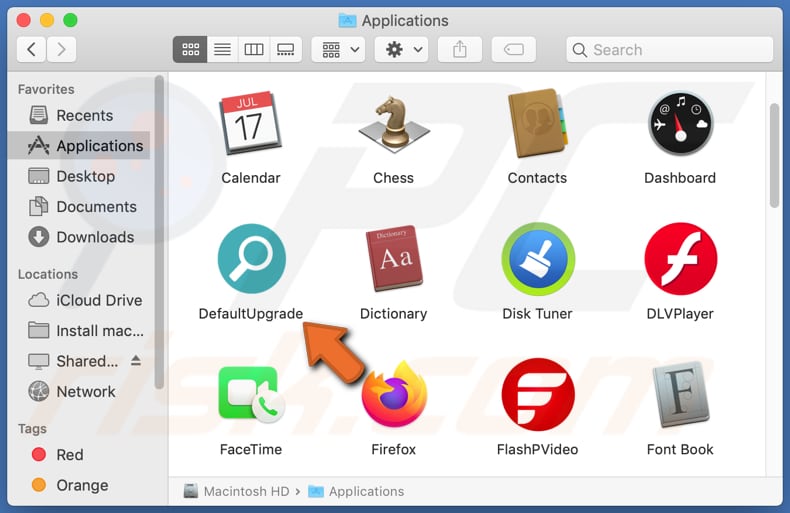
È comune che gli annunci pubblicitari (ad es. annunci pop-up, banner, sondaggi, coupon) generati da app come DefaultUpgrade e altri adware vengano utilizzati per promuovere pagine discutibili e potenzialmente dannose (ad es. "Your MAC Has Been Blocked Due To Suspicious Activity!" e "Apple Platform Security"), applicazioni potenzialmente indesiderate, ecc.
Inoltre, tali annunci possono essere utilizzati per indurre gli utenti a scaricare o installare software indesiderato progettandoli per l'esecuzione di determinati script: se si fa clic, tali annunci possono iniziare a scaricare o persino installare alcune PUA. Pertanto, è altamente consigliabile non fare clic sugli annunci generati da app come DefaultUpgrade.
Inoltre, DefaultUpgrade promuove un falso motore di ricerca dirottando un browser (modificandone le impostazioni). In genere, i dirottatori del browser modificano le impostazioni come l'indirizzo di un motore di ricerca predefinito, la home page e una nuova scheda: le cambiano in un indirizzo di un motore di ricerca falso. È importante ricordare che i motori di ricerca falsi possono essere progettati per promuovere pagine non affidabili (includi i loro indirizzi nei risultati di ricerca).
In genere, gli indirizzi promossi dai browser hijacker possono essere rimossi dalle impostazioni dei browser dirottati quando tali app non sono più installate. In altre parole, è comune che le app di questo tipo siano progettate per mantenere le loro impostazioni immutabili finché sono installate.
Inoltre, è probabile che DefaultUpgrade sia progettato per raccogliere dati di navigazione (ad es. indirizzi IP, query di ricerca immesse, URL di siti Web visitati, geolocalizzazione) o anche informazioni sensibili (ad es. password, dettagli della carta di credito). Le informazioni raccolte da applicazioni potenzialmente indesiderate come DefaultUpgrade vengono spesso utilizzate per scopi di marketing, per rubare account, identità, effettuare acquisti non autorizzati, transazioni, ecc.
Naturalmente, dipende dai dati a cui queste app possono accedere. In ogni caso, si consiglia vivamente di non fidarsi di app come DefaultUpgrade e di rimuovere qualsiasi app di tipo adware installata o browser hijacker il prima possibile.
| Nome | Ads by DefaultUpgrade |
| Tipo di mianccia | Adware, Mac malware, Mac virus |
| Nomi rilebvati | Avast (MacOS:AdAgent-L [Adw]), AVG (MacOS:AdAgent-L [Adw]), ESET-NOD32 (Una variante di OSX/Adware.Synataeb.D), Kaspersky (Non un virus:HEUR:AdWare.OSX.Adload.j), Lista completa (VirusTotal) |
| Info aggiuntive | Appartiene alla famiglia Adload malware. |
| Sintomi | Il tuo Mac diventa più lento del normale, vedi annunci pop-up indesiderati, vieni reindirizzato a siti Web dubbi. |
| Metodi distributivi | Annunci pop-up ingannevoli, programmi di installazione di software gratuiti (raggruppamento), falsi programmi di installazione di Flash Player, download di file torrent. |
| Danni | Monitoraggio del browser Internet (potenziali problemi di privacy), visualizzazione di annunci indesiderati, reindirizzamenti a siti Web dubbi, perdita di informazioni private. |
| Rimozione dei malware (Windows) |
Per eliminare possibili infezioni malware, scansiona il tuo computer con un software antivirus legittimo. I nostri ricercatori di sicurezza consigliano di utilizzare Combo Cleaner. Scarica Combo CleanerLo scanner gratuito controlla se il tuo computer è infetto. Per utilizzare tutte le funzionalità, è necessario acquistare una licenza per Combo Cleaner. Hai a disposizione 7 giorni di prova gratuita. Combo Cleaner è di proprietà ed è gestito da RCS LT, società madre di PCRisk. |
Per riassumere, le applicazioni potenzialmente indesiderate come DefaultUpgrade vengono monetizzate progettandole per generare pubblicità, raccogliere informazioni e (o) promuovere pagine discutibili, potenzialmente dannose, motori di ricerca falsi.
La maggior parte di essi sono completamente inutili per i loro utenti e possono essere responsabili di problemi come furto di identità, perdita di denaro, problemi relativi alla privacy online, sicurezza della navigazione web, ecc. Altri esempi di adware sono LocalTech, FileDisplay, e Helper_update.
Come si è installato DefaultUpgrade sul mio computer?
Varie applicazioni potenzialmente indesiderate si trovano spesso in downloader, installer per altri programmi come offerte aggiuntive. Questo metodo di distribuzione è noto come "raggruppamento".
Gli utenti accettano di scaricare o installare PUA insieme ad altri programmi (tramite i loro downloader o installatori) al termine dei download o delle installazioni senza modificare determinate impostazioni. In genere, i downloader e gli installatori utilizzati per distribuire PUA hanno "Avanzate", "Manuale", "Personalizzate" o altre impostazioni/opzioni o caselle di controllo selezionate.
Gli utenti possono utilizzare queste impostazioni per scegliere di non scaricare o installare applicazioni potenzialmente indesiderate. In alcuni casi, le PUA vengono distribuite tramite pubblicità ingannevoli progettandole per eseguire determinati script. Gli utenti causano download e installazioni indesiderati facendo clic su tali annunci.
Come evitare l'installazione di applicazioni potenzialmente indesiderate?
Non è consigliabile scaricare o installare alcuna applicazione tramite downloader di terze parti, installatori, reti peer-to-peer come eMule, client torrent, siti Web discutibili e altre fonti di questo tipo. È comune che tali fonti vengano utilizzate per distribuire app e file indesiderati e potenzialmente dannosi. Pertanto, si consiglia di utilizzare pagine (ufficiali) affidabili e collegamenti diretti per scaricare app e file.
Downloader e installatori con impostazioni come "Personalizzate", "Avanzate" o caselle di controllo selezionate dovrebbero essere selezionate incluse le app potenzialmente indesiderate. È comune per quei downloader e installatori includere offerte aggiuntive. Gli annunci su discutibili tendono ad essere progettati per promuovere altri siti Web non affidabili.
A volte, questi annunci possono causare download o persino installazioni indesiderate. Pertanto, tali annunci non dovrebbero essere attendibili (cliccati). Eventuali estensioni, componenti aggiuntivi o plug-in sospetti e indesiderati installati su un browser devono essere rimossi.
Lo stesso dovrebbe essere applicato a programmi di questo tipo installati sul sistema operativo. Se il tuo computer è già stato infettato da DefaultUpgrade, ti consigliamo di eseguire una scansione con Combo Cleaner Antivirus per Windows per eliminare automaticamente questo adware.
Finestra pop-up che appare dopo l'installazione dell'applicazione DefaultUpgrade:
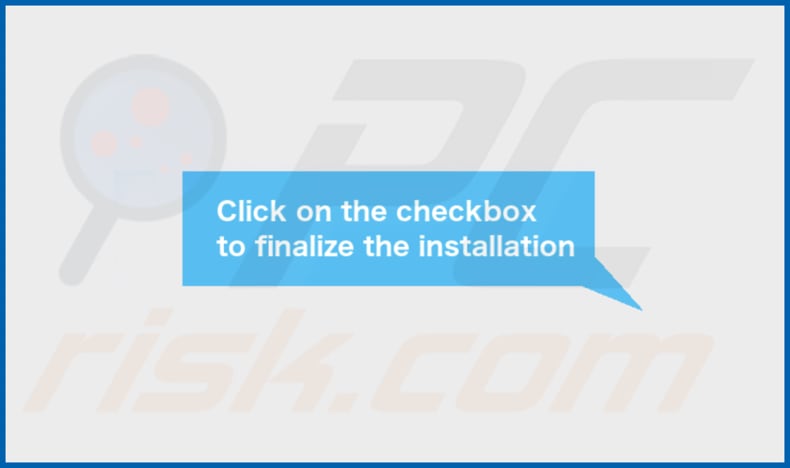
Cartella dei contenuti di DefaultUpgrade:
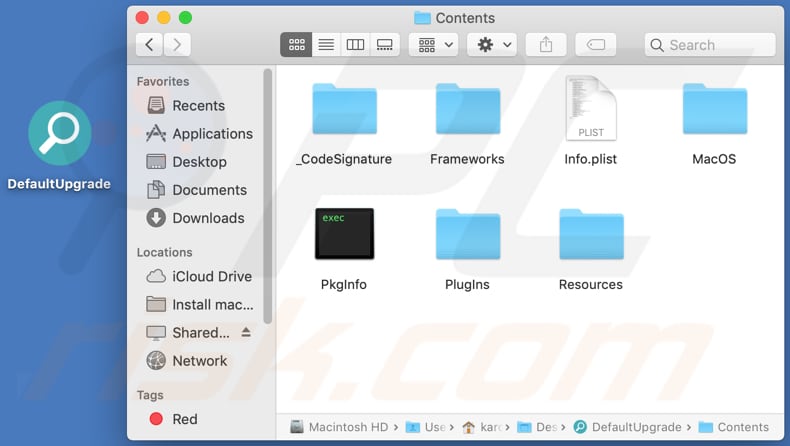
Rimozione automatica istantanea dei malware:
La rimozione manuale delle minacce potrebbe essere un processo lungo e complicato che richiede competenze informatiche avanzate. Combo Cleaner è uno strumento professionale per la rimozione automatica del malware consigliato per eliminare il malware. Scaricalo cliccando il pulsante qui sotto:
SCARICA Combo CleanerScaricando qualsiasi software elencato in questo sito, accetti le nostre Condizioni di Privacy e le Condizioni di utilizzo. Per utilizzare tutte le funzionalità, è necessario acquistare una licenza per Combo Cleaner. Hai a disposizione 7 giorni di prova gratuita. Combo Cleaner è di proprietà ed è gestito da RCS LT, società madre di PCRisk.
Menu:
- Cos'è DefaultUpgrade?
- STEP 1. Rimuovere i file e le cartelle legate a DefaultUpgrade da OSX.
- STEP 2. Rimuovere DefaultUpgrade da Safari.
- STEP 3. Rimuovere DefaultUpgrade adware da Google Chrome.
- STEP 4. Rimuovere DefaultUpgrade da Mozilla Firefox.
Video che mostra come rimuovere adware e browser hijacker da un computer Mac:
Come rimuovere DefaultUpgrade adware:
Rimuovere le applicazioni potenzialmente indesiderate legate a DefaultUpgrade dalla cartella "Applicazioni":

Fare clic sull'icona Finder. Nella finestra del Finder, seleziona "Applicazioni". Nella cartella delle applicazioni, cerca "MPlayerX", "NicePlayer" o altre applicazioni sospette e trascinale nel Cestino. Dopo aver rimosso le applicazioni potenzialmente indesiderate che causano annunci online, scansiona il tuo Mac alla ricerca di eventuali componenti indesiderati rimanenti.
SCARICA il programma di rimozione per infezioni da malware
Combo Cleaner controlla se il tuo computer è infetto. Per utilizzare tutte le funzionalità, è necessario acquistare una licenza per Combo Cleaner. Hai a disposizione 7 giorni di prova gratuita. Combo Cleaner è di proprietà ed è gestito da RCS LT, società madre di PCRisk.
Rimuovere i file e le cartelle legate a ads by defaultupgrade:

Cliccare l'icona del Finder, dal menu a barre, scegliere Vai, e cliccare Vai alla Cartella...
 Verificare la presenza di file generati da adware nella cartella / Library / LaunchAgents:
Verificare la presenza di file generati da adware nella cartella / Library / LaunchAgents:

Nella barra Vai alla Cartella..., digita: /Library/LaunchAgents
 Nella cartella "LaunchAgents", cercare eventuali file sospetti aggiunti di reente e spostarli nel Cestino. Esempi di file generati da adware - “installmac.AppRemoval.plist”, “myppes.download.plist”, “mykotlerino.ltvbit.plist”, “kuklorest.update.plist”, etc. Gli Adware installano comunemente diversi file con la stessa stringa.
Nella cartella "LaunchAgents", cercare eventuali file sospetti aggiunti di reente e spostarli nel Cestino. Esempi di file generati da adware - “installmac.AppRemoval.plist”, “myppes.download.plist”, “mykotlerino.ltvbit.plist”, “kuklorest.update.plist”, etc. Gli Adware installano comunemente diversi file con la stessa stringa.
 Verificare la presenza di file generati da adware nella cartella /Library/Application Support:
Verificare la presenza di file generati da adware nella cartella /Library/Application Support:

Nella barra Vai alla Cartella..., digita: /Library/Application Support
 Nella cartella “Application Support”, lcercare eventuali file sospetti aggiunti di reente e spostarli nel Cestino. Esempi di file generati da adware, “MplayerX” o “NicePlayer”,
Nella cartella “Application Support”, lcercare eventuali file sospetti aggiunti di reente e spostarli nel Cestino. Esempi di file generati da adware, “MplayerX” o “NicePlayer”,
 Verificare la presenza di file generati da adware nella cartella ~/Library/LaunchAgents:
Verificare la presenza di file generati da adware nella cartella ~/Library/LaunchAgents:

Nella barra Vai alla Cartella..., digita: ~/Library/LaunchAgents

Nella cartella "LaunchAgents", cercare eventuali file sospetti aggiunti di reente e spostarli nel Cestino. Esempi di file generati da adware- “installmac.AppRemoval.plist”, “myppes.download.plist”, “mykotlerino.ltvbit.plist”, “kuklorest.update.plist”, etc. Gli Adware installano comunemente diversi file con la stessa stringa.
 Verificare la presenza di file generati da adware nella cartella /Library/LaunchDaemons:
Verificare la presenza di file generati da adware nella cartella /Library/LaunchDaemons:
 Nella barra Vai alla Cartella..., digita: /Library/LaunchDaemons
Nella barra Vai alla Cartella..., digita: /Library/LaunchDaemons
 Nella cartella “LaunchDaemons”, cercare eventuali file sospetti aggiunti di reente e spostarli nel Cestino. Esempi di file generati da adware, “com.aoudad.net-preferences.plist”, “com.myppes.net-preferences.plist”, "com.kuklorest.net-preferences.plist”, “com.avickUpd.plist”, etc..
Nella cartella “LaunchDaemons”, cercare eventuali file sospetti aggiunti di reente e spostarli nel Cestino. Esempi di file generati da adware, “com.aoudad.net-preferences.plist”, “com.myppes.net-preferences.plist”, "com.kuklorest.net-preferences.plist”, “com.avickUpd.plist”, etc..
 Scansiona il tuo Mac con Combo Cleaner:
Scansiona il tuo Mac con Combo Cleaner:
Se hai seguito tutti i passaggi nell'ordine corretto, il Mac dovrebbe essere privo di infezioni. Per essere sicuro che il tuo sistema non sia infetto, esegui una scansione con Combo Cleaner Antivirus. Scaricalo QUI. Dopo aver scaricato il file fare doppio clic sul programma di installazione combocleaner.dmg, nella finestra aperta trascinare e rilasciare l'icona Combo Cleaner in cima all'icona Applicazioni. Ora apri il launchpad e fai clic sull'icona Combo Cleaner. Attendere fino a quando Combo Cleaner aggiorna il suo database delle definizioni dei virus e fare clic sul pulsante "Avvia scansione combinata".

Combo Cleaner eseguirà la scansione del tuo Mac alla ricerca di infezioni da malware. Se la scansione antivirus mostra "nessuna minaccia trovata", significa che è possibile continuare con la guida alla rimozione, altrimenti si consiglia di rimuovere eventuali infezioni trovate prima di continuare.

Dopo aver rimosso i file e le cartelle generati dal adware, continuare a rimuovere le estensioni canaglia dal vostro browser Internet.
Ads by DefaultUpgrade rimozione da homepage e motore di ricerca degli Internet browsers:
 Rimuovere le estensioni malevole da Safari:
Rimuovere le estensioni malevole da Safari:
Rimuovere le estensioni di ads by defaultupgrade da Safari:

Aprire Safari, Dalla barra del menu, selezionare "Safari" e clicare su "Preferenze...".

Nella finestra delle preferenze, selezionare "Estensioni" e cercare eventuali estensioni sospette recentemente installate. Quando le trovate, fare clic sul pulsante "Disinstalla". Si noti che è possibile disinstallare in modo sicuro tutte le estensioni dal browser Safari - nessuna è fondamentale per il normale funzionamento del browser.
- Se si continuano ad avere problemi come reindirizzamenti e pubblicità indesiderate - Reset Safari.
 Rimuovere le estensioni malevole da Mozilla Firefox:
Rimuovere le estensioni malevole da Mozilla Firefox:
Rimuovere i componenti aggiuntivi legati a ads by defaultupgrade da Mozilla Firefox:

Aprire il browser Mozilla Firefox. In alto a destra dello schermo, fare clic sul pulsante (tre linee orizzontali) "Apri Menu". Dal menu aperto, scegliere "componenti aggiuntivi".

Scegliere la scheda "Estensioni" e cercare eventuali componenti aggiuntivi sospetti di recente installati. Quando vengono trovati, fare clic sul pulsante "Rimuovi" che si trova accanto. Si noti che è possibile disinstallare in modo sicuro tutte le estensioni dal browser Mozilla Firefox - nessuna è cruciale per il normale funzionamento del browser.
- Se si continuano ad avere problemi come reindirizzamenti e pubblicità indesiderate - Reset Mozilla Firefox.
 Rimuovere estensioni pericolose da Google Chrome:
Rimuovere estensioni pericolose da Google Chrome:
Rimuovere le estensioni di ads by defaultupgrade da Google Chrome:

Aprire Google Chrome e fare clic sul pulsante (tre linee orizzontali) "Menu Chrome" che si trova nell'angolo in alto a destra della finestra del browser. Dal menu a discesa, scegliere "Altri strumenti" e selezionare "Estensioni".

Nella finestra "Estensioni", cercare eventuali componenti aggiuntivi sospetti di recente installati. Quando li trovate, fate clic sul pulsante "Cestino" accanto. Si noti che è possibile disinstallare in modo sicuro tutte le estensioni dal browser Google Chrome - non ce ne sono di fondamentali per il normale funzionamento del browser.
- Se si continuano ad avere problemi come reindirizzamenti e pubblicità indesiderate - Reset Google Chrome.
Condividi:

Tomas Meskauskas
Esperto ricercatore nel campo della sicurezza, analista professionista di malware
Sono appassionato di sicurezza e tecnologia dei computer. Ho un'esperienza di oltre 10 anni di lavoro in varie aziende legate alla risoluzione di problemi tecnici del computer e alla sicurezza di Internet. Dal 2010 lavoro come autore ed editore per PCrisk. Seguimi su Twitter e LinkedIn per rimanere informato sulle ultime minacce alla sicurezza online.
Il portale di sicurezza PCrisk è offerto dalla società RCS LT.
I ricercatori nel campo della sicurezza hanno unito le forze per aiutare gli utenti di computer a conoscere le ultime minacce alla sicurezza online. Maggiori informazioni sull'azienda RCS LT.
Le nostre guide per la rimozione di malware sono gratuite. Tuttavia, se vuoi sostenerci, puoi inviarci una donazione.
DonazioneIl portale di sicurezza PCrisk è offerto dalla società RCS LT.
I ricercatori nel campo della sicurezza hanno unito le forze per aiutare gli utenti di computer a conoscere le ultime minacce alla sicurezza online. Maggiori informazioni sull'azienda RCS LT.
Le nostre guide per la rimozione di malware sono gratuite. Tuttavia, se vuoi sostenerci, puoi inviarci una donazione.
Donazione
▼ Mostra Discussione